Beitragsinhalt
L-RGB bearbeiten und kombinieren
Ein L-RGB setzt sich aus einzelnen Aufnahmen mit unterschiedlichen Filtern zusammen. Zunächst einmal macht es keinen Unterschied, ob die einzelnen Kanäle vor der Kombination geschärft worden sind oder nicht. Jedoch ist es sinnvoll, die Summebilder der einzelnen Kanäle (L, R, G, B) zunächst zu bearbeiten und nachzuschärfen, um alle auf den gleichen Stand zu bringen. Wenn die RGB-Summenbilder hinsichtlich der Qualität identisch sind, können diese auch erst kombiniert und danach geschärft werden. Insgesamt ergeben sich vier Möglichkeiten:
- Ein ungeschärftes Luminanzbild auf ein ungeschärftes RGB legen
- Ein ungeschärftes Luminanzbild auf ein geschärftes RGB legen
- Ein geschärftes Luminanzbild auf ein geschärftes RGB legen.
- Ein geschärftes Luminanzbild auf ein ungeschärftes RGB legen
Die erste Methode gestaltet sich sehr einfach und verursacht das wenigste Rauschen. Die 2. Methode macht keinen Sinn. Untenstehendes Bild zeigt in der ersten Reihe RGB Summenbilder direkt nach dem Stacken. Die Kombination der drei RGBs ergibt das RGB Summenbild, das anschließend in RegiStax geschärft wurde. Zusätzlich ist es von Vorteil, wenn in Fitswork “Farblayer zurechtrücken” ausgewählt wird. Anschließend wird mit der rechten Maustaste auf eine weiß Stelle im Bild geklickt und “Umgebung als Weißwert nehmen” gewählt. Die Funktion “Umgebung als Weißwert” kann auch dann in Fitswork genutzt werden, wenn zuvor in RegiStax die “RGB Balance”-Funktion ausgeführt wurde. Das bringt schönere Farben.
Das schwächste Bild gibt die Qualität vor. Wenn auch nur ein Kanal zu einem sehr ungünstigen Zeitpunkt aufgenommen wurde, leidet die gesamte Bildqualität darunter. Nach der Kombination des RGB neigt der schwächste Kanal dazu, zu Rauschen und verrauscht damit das gesamte Bild. Falls das Seeing nicht stets konstant war, sollten die Kanäle einzeln geschärft und auf den gleichen Stand gebracht werden, bevor das RGB zusammengesetzt wird. Sind die Kanäle alle relativ identisch, kann das Nachbearbeiten und Schärfen direkt am RGB erfolgen.
Bei der Zusammensetzung von einzelnen Kanälen gibt es kein Rezept. Beim Saturn möchte man beispielsweise den Globus grün haben und die Ringe möglichst blau/weiß. Wenn die Kanäle einzeln geschärft werden und diese sich in der Qualität stark unterscheiden, wird man wohl den etwas schlechteren Kanal stärker bearbeiten müssen. Dann aber verändert sich auch das Verhältnis der Farben zueinander. Die Folge könnte ein Saturn mit grünen Ringen sein. Natürlich lassen sich die einzelnen Kanäle auch nachträglich noch bearbeiten. Dennoch macht es Sinn, die RGBs ohne vorheriges Schärfen zu kombinieren. Natürlich können die einzelnen Kanäle vor der Kombination auf etwa die gleiche Schärfe gebracht werden, wobei das schärfste und detaillierteste unbearbeitete Bild als Orientierungshilfe dient. Danach kann der IR-Kanal mit dem RGB kombiniert und geschärft werden oder aber das RGB und das IR-Bild werden einzeln geschärft und dann erst kombiniert. Es spricht auch nichts dagegen, nur einen gewissen Luminanzanteil über das RGB zu legen. Allerdings funktioniert das mit Fitswork nicht. Dafür eignen sich Bildbearbeitungsprogramme wie GIMP oder Affinity Photo sehr gut. Dazu einfach das RGB über die IR-Ebene legen und für das RGB “Farbe” als Ebene wählen.
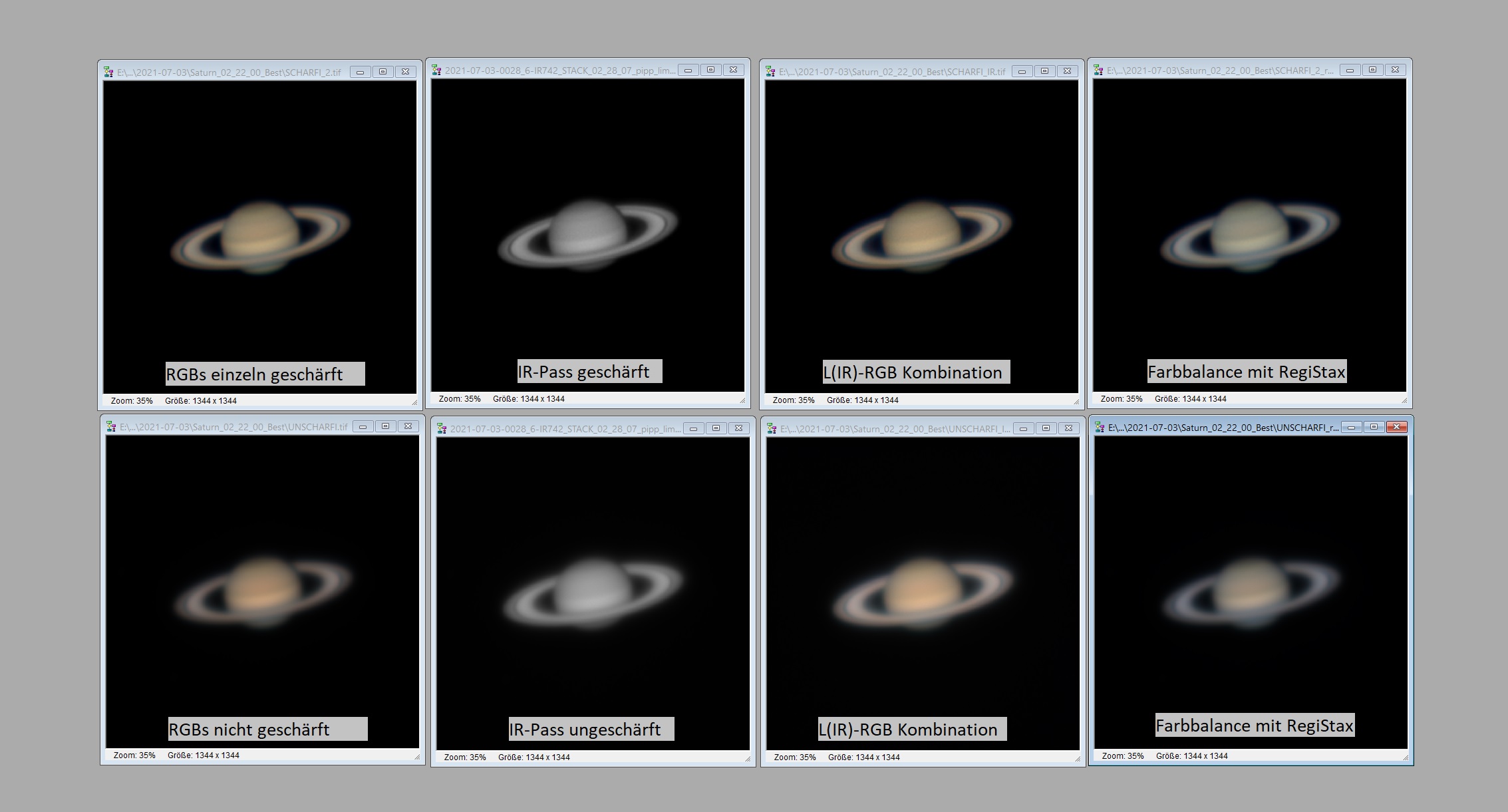
Ein weiteres Beispiel ist Jupiter. In der zweiten Reihe wurden die RGB-Summenbilder zunächst einzeln in RegiStax geschärft, dann als RGB kombiniert und mit dem Luminanzkanal kombiniert, wobei einmal ein UV/IR-Sperrfilter verwendet wurde und anschließend ein IR-Passfilter. UV/IR Sperrfilter und IR-Passfilter niemals miteinander kombinieren! Als Luminanzkanal kann auch das Summenbild des Rot-Kanals oder eine Addition aus G+IR-Sperrfilter verwendet werden. Interessant zu beobachten ist, dass die Schärfung des RGB aus Reihe 1 insbesondere durch die gröberen Layer 2-6 in Registax beeinflusst wurde. In Reihe zwei wurden alle RGB-Summenbilder auf die gleiche Art und Weise geschärft, wobei Layer 1 einen stärkeren Einfluss hatte. Es macht zwar keinen Unterschied, wann die Bilder geschärft werden, aber je nach Methode sind die Schärferegler anders einzustellen. Mal hat Layer 1 großen Einfluss auf das gesamte finale Bild und mal sind es die gröberen Layer-Regler. Für das Schärfen wurden Werte von 05/05 für Denoise/Sharpen gewählt und zwar fast durchgehend.
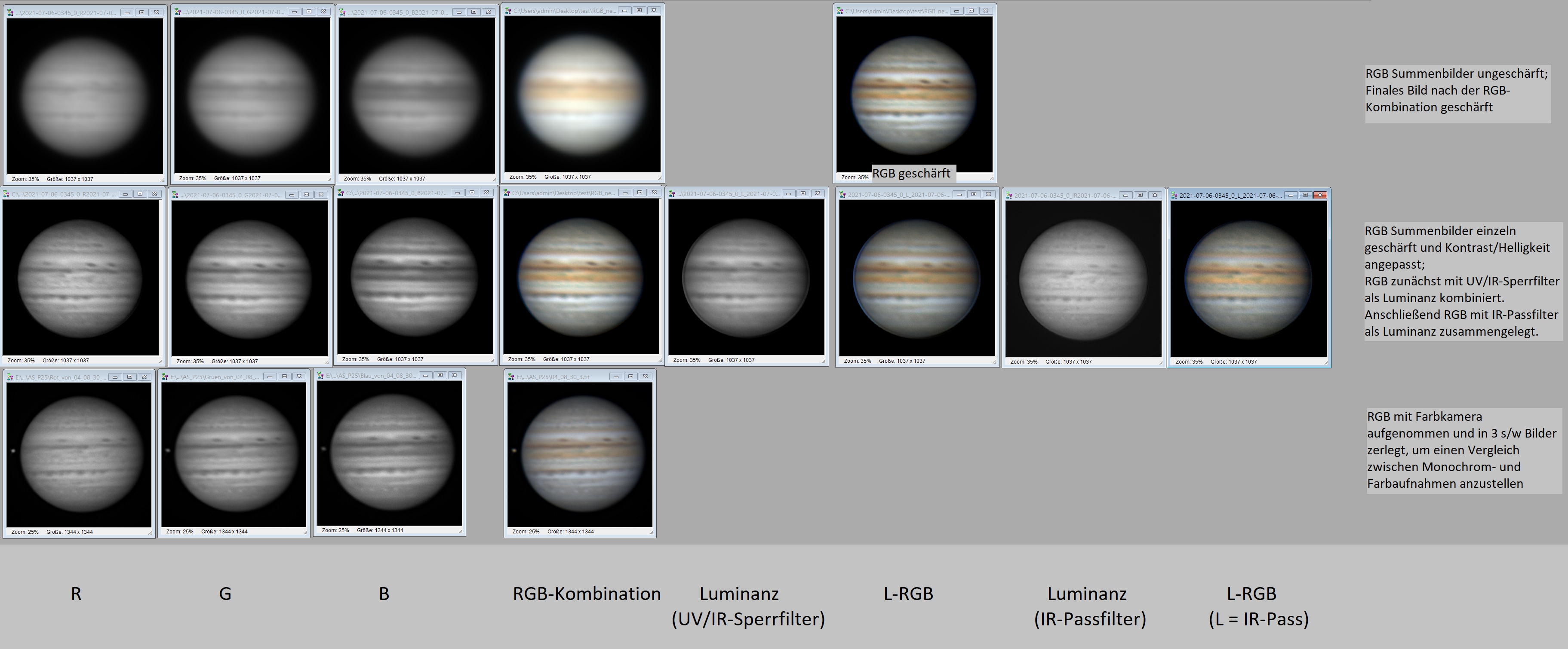 Für den Luminanzkanal kommen entweder ein IR-Passfilter oder ein Rot-Filter in Frage. Insbesondere Jupiter ist ein solcher Kanditat, bei dem gerne der IR- oder Rotkanal als Luminanz verwendet wird. Untenstehende Grafik zeigt L-RGB-Kombinationen, die mit einem IR-Passfilter und mit einem Rotfilter ausgeführt wurden. Die Aufnahmen wurden zunächst ungeschärft kombiniert und anschließend bearbeitet. Im zweiten Durchgang (rechts) wurden das RGB und die Luminanz getrennt voneinander geschärft und bearbeitet.
Für den Luminanzkanal kommen entweder ein IR-Passfilter oder ein Rot-Filter in Frage. Insbesondere Jupiter ist ein solcher Kanditat, bei dem gerne der IR- oder Rotkanal als Luminanz verwendet wird. Untenstehende Grafik zeigt L-RGB-Kombinationen, die mit einem IR-Passfilter und mit einem Rotfilter ausgeführt wurden. Die Aufnahmen wurden zunächst ungeschärft kombiniert und anschließend bearbeitet. Im zweiten Durchgang (rechts) wurden das RGB und die Luminanz getrennt voneinander geschärft und bearbeitet.
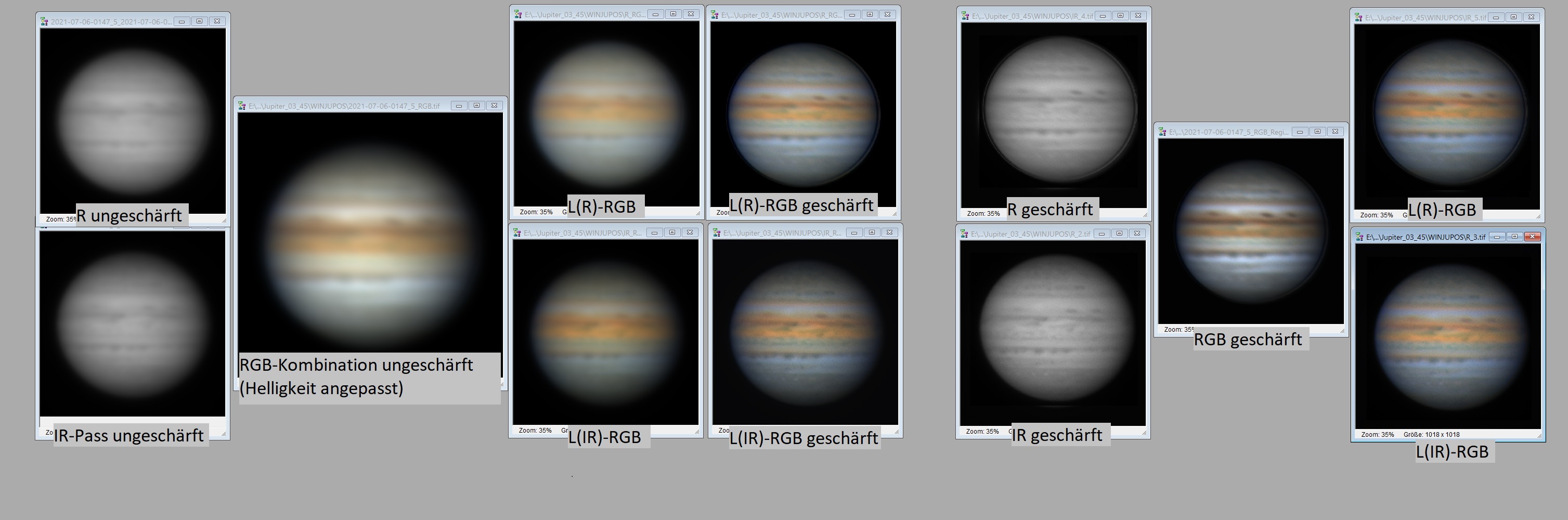
Die Zusammensetzung von L-RGB-Summenbildern kann z.B. in Fitswork erfolgen. Die RGB-Summenbilder können vor der Kombination in ein Graustufenbild umgewandelt werden und das Summenbild für die Luminanz in ein s/w für den Luminanzkanal. Es ist jedoch wichtig, dass die Helligkeit aller Bilder relativ identisch ist. Auch sollte nach der RGB-Kombination das Bild zunächst mittels Histogramm bearbeitet werden. Am Ende dieses Artikels haben wir eine kurze Zusammenfassung zu unserem Workflow vorbereitet.
Bei Aufnahmen mit einer Monokamera muss man nach der Derotation mit WINJUPOS alle Aufnahmen eines Kanals nochmals in AS!3 laden, analysieren und 100% stacken. Als AP kann ein großer rund um den Planeten gelegt werden (Funktioniert bei Saturn und Venus) oder man nutzt das automatische Setzen der APs (Funktioniert bei Jupiter gut). Bevor die Summenbilder der Kanäle z.B. in Fitswork als RGB zusammengesetzt werden, sollte man unbedingt alle drei Summenbilder der Kanäle in Affinity Photo oder GIMP laden und den Grünkanal als Referenz nutzen, um die Kanäle Rot und Blau korrekt zu positionieren, denn oftmals sind die anderen beiden Kanäle bezogen auf Grün verschoben und müssen minimal nachkorrigiert werden. Beim Speichern im TIFF Format ist darauf zu achten, dass Farbbilder als TIFF RGB (16 Bit) gespeichert werden und einzelne Kanäle wie Rot, Grün oder Blau als TIFF Graustufenbild (16 Bit). 8 Bit sind grundsätzlich auch ausreichend, wenn die Aufnahmen in 8 Bit vorliegen.

Wenn Jupiter zu einem L-RGB kombiniert wird, dann sollte der Luminanzkanal nicht mehr als 20-40% Deckungskraft besitzen. Wenn Bilder mit einer Farbkamera gemacht werden, kann das RGB auch in ein 3 S/W-Bilder zerlegt werden. Dann kann z.B. Rot als Luminanz verwendet werden oder aber Rot mit Grün addiert und dann als RG-RGB kombiniert werden. Eventuell sollten die einzelnen Kanäle vorher nochmals geschärft oder geglättet werden. Dann kann z.B. noch “Pixel als Weißwert nehmen” ausgeführt werden. Zwar entspricht ein R-RGB oder RG-RGB nicht der realistischen Darstellung von Jupiter, aber es verstärkt einige Details. Das ist übrigens auch eine sehr schöne Methode, um mehr aus den Bilder herauszuholen. Beim Schärfen von RGB-Bildern einer Farbkamera werden zwar alle Farbkanäle gleichmäßig geschärft, sind aufgrund der Kanalqualität infolge von Seeing und anderen Bedingungen aber unterschiedlich stark geschärft oder verrauscht. Daher macht es durchaus Sinn, Summenbilder von Farbkameras in drei Kanäle aufzuteilen und entweder einzeln zu schärfen oder aber nach dem Schärfen des RGBs die einzelnen Kanäle auf Rauschen hin zu prüfen und ggf. einzeln zu entrauschen oder weiter zu schärfen.
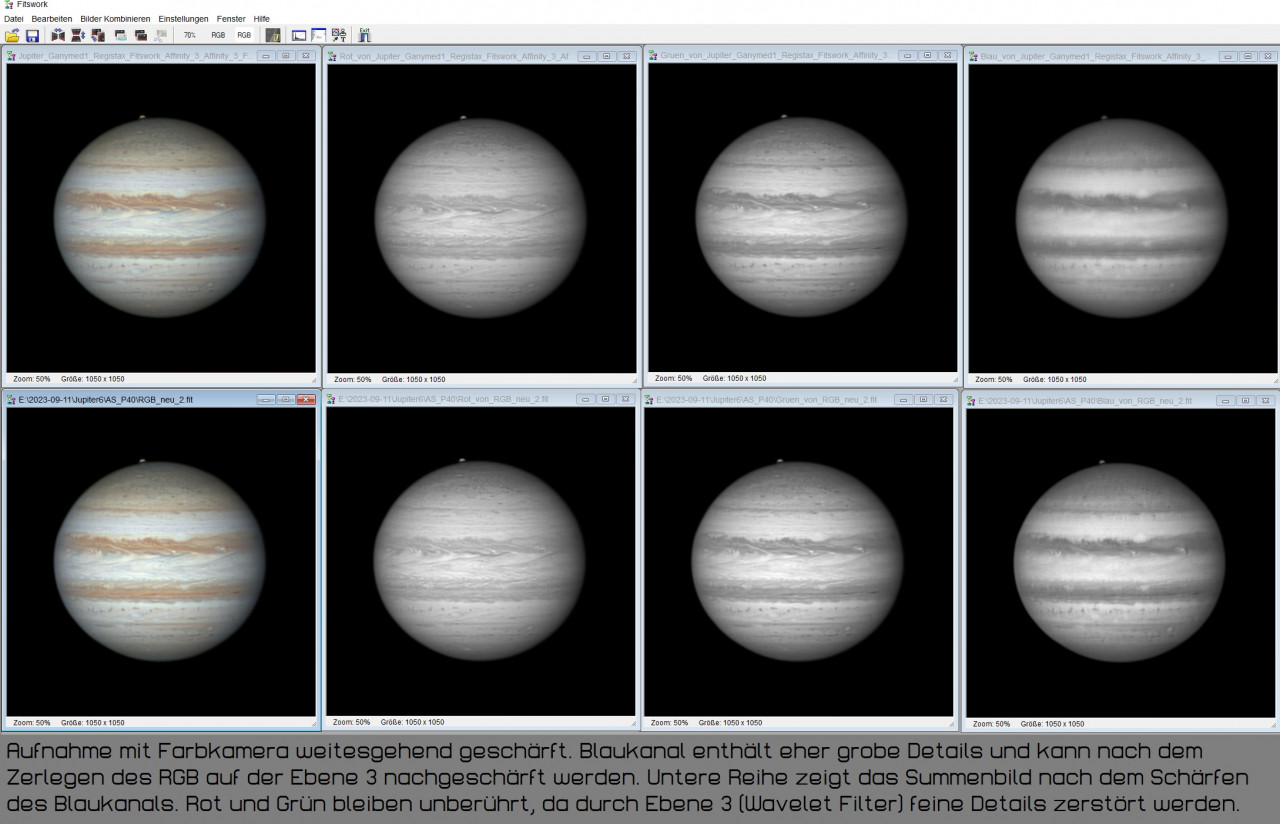
Auch bei Aufnahmen mit der Farbkamera macht es am Ende der Bearbeitung durchaus Sinn, das RGB zu zerlegen. Wenn Farbaufnahmen bereits am Anfang der Bildbearbeitung zerlegt, kann man die einzelnen Kanäle bereits gut schärfen. Manchmal schärft man sein zusammengesetztes RGB-Bild aber nochmal nach und genau hier passiert es, denn man Schärft oftmals nur noch auf Ebene 1 und 2 (Wavelet-Filter), der Blaukanal bleibt davon aber wenig beindruckt und genau hier entsteht das Problem, dass der Blaukanal unscharf wirkt. Nur der Blaukanal muss oftmals in der dritten Ebene nachgeschärft werden. Rot und Grün würden dabei überschärft wirken und feine Details würden zerstört werden.
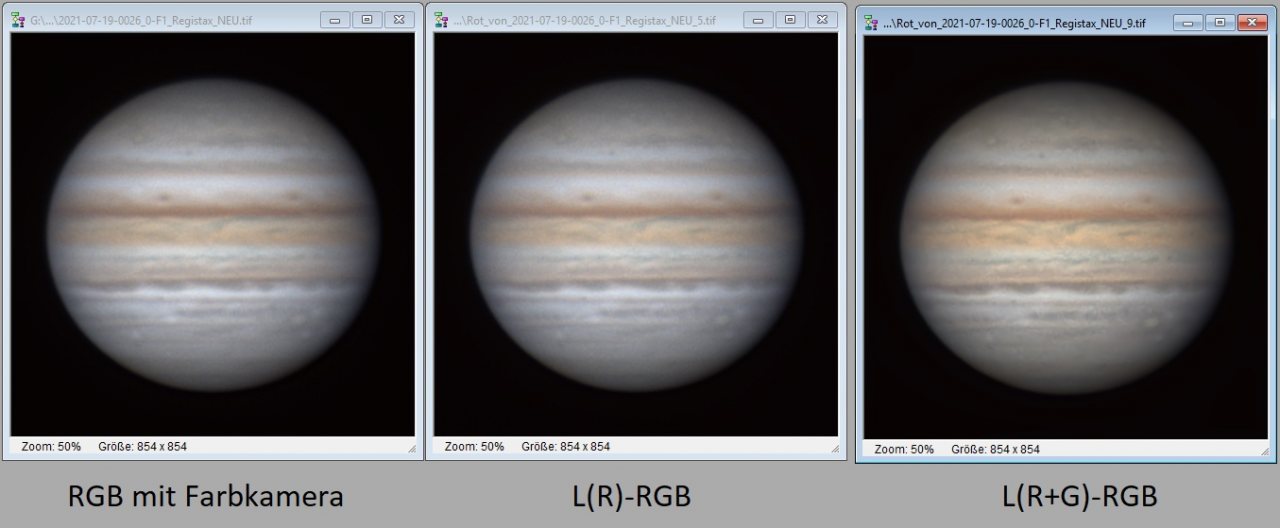
Übrigens dürfen finale RGB Bilder (egal ob von einer Farbkamera oder mittels Monochromkamera geschossen und zusammengesetzt) mit RGBs von anderen Sessions (Zeitspanne maximal 15 Minuten bei Jupiter, besser maximal 10 Minuten) kombiniert werden, um so ein besseres SNR zu erhalten. Dazu können die Bilder entweder in Fitswork miteinander addiert werden oder aber mit AutoStakkert3! gestapelt werden. Beim Stacken von RGB Bildern ist jedoch darauf zu achten, dass die Rahmen nicht automatisch platziert werden, da dies zu unschönen Artefakten führen kann. Stattdessen reicht es aus, wenn ein Rahmen um das Objekt herum gezogen wird. Bei schlechtem oder mittlerem Seeing haben wir die Erfahrung gemacht, dass 5 Sessions je 30 Sekunden mit einer Farbkamera in Kombination mit 3 Session je 30 Sekunden mit einer Monochromkamera und Rotfilter die besten Ergebnisse bringen. Zumindest gilt das für Jupiter. Die RGBs können zwar auch mit einer Monochromkamera gemacht werden, aber das Seeing kann schnell umschlagen und dann sind die einzelnen Kanäle von der Qualität her nicht mehr identisch. Unterstehendes Bild zeigt sehr anschaulich verschiedene Kombinationen. Der Rotkanal als Luminanz kann sowohl aus einem Farbbild extrahiert werden (Zerlegen in 3 s/w Bilder) als auch mit einer Monokamera und Rotfilter getrennt davon aufgenommen und kombiniert werden. Der Vorteil der Monokamera ist, dass aus den einzelnen Kanälen mehr Details herauszuholen sind. Übrigens sollte man nach dem Schärfen eines Farbbildes dieses in Fitswork in 3 s/w Bilder zerlegen und prüfen, ob alle Kanäle rauschfrei sind. Oft rauschen Grün und Blau. Hier empfiehlt sich das Glätten der entsprechenden Kanäle, bevor die Einzelframes zu einem RGB kombiniert werden.
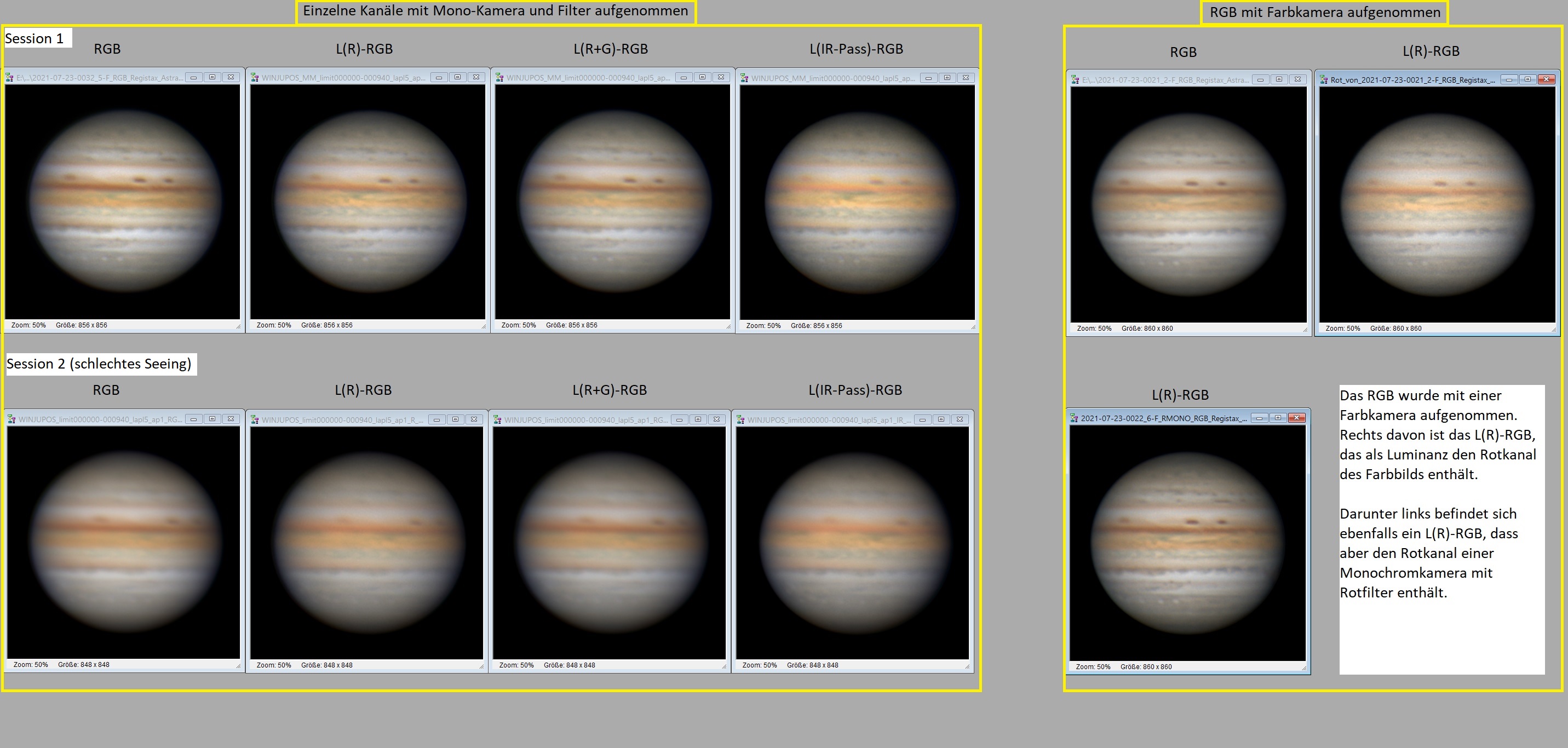
Bei Monokameras ist der Bearbeitungsaufwand wesentlich höher, da zunächst die Bilder für die Kanäle R, G und B derotiert und kombiniert werden müssen. Anschließend erfolgt erneut eine Derotation der RGB-Kombinationen. Das gleiche wird dann für den Luminanzkanal von mehreren Sessions gemacht. Am Ende müssen das RGB und die Luminanzbilder aus mehreren Durchgängen derotiert werden. Erst danach folgt eine L-RGB Kombination. Der Vorteil der De-Rotation und Kombination von Aufnahmen ist der unheimliche Qualitätsgewinn. Bei schlechtem Seeing sind vielleicht 5% der qualitativ guten Aufnahmen verwendbar. Durch die Derotation und Kombination mit Summenbildern anderer Sessions erhält man am Ende aber doch noch genug Einzelframes und das Signal-Rauschverhältnis wird besser.
Hier ein Vergleich, bei dem 3 finale RGB-Bilder derotiert und aufeinandergestapelt wurden. Das Rauschen verringert sich deutlich.
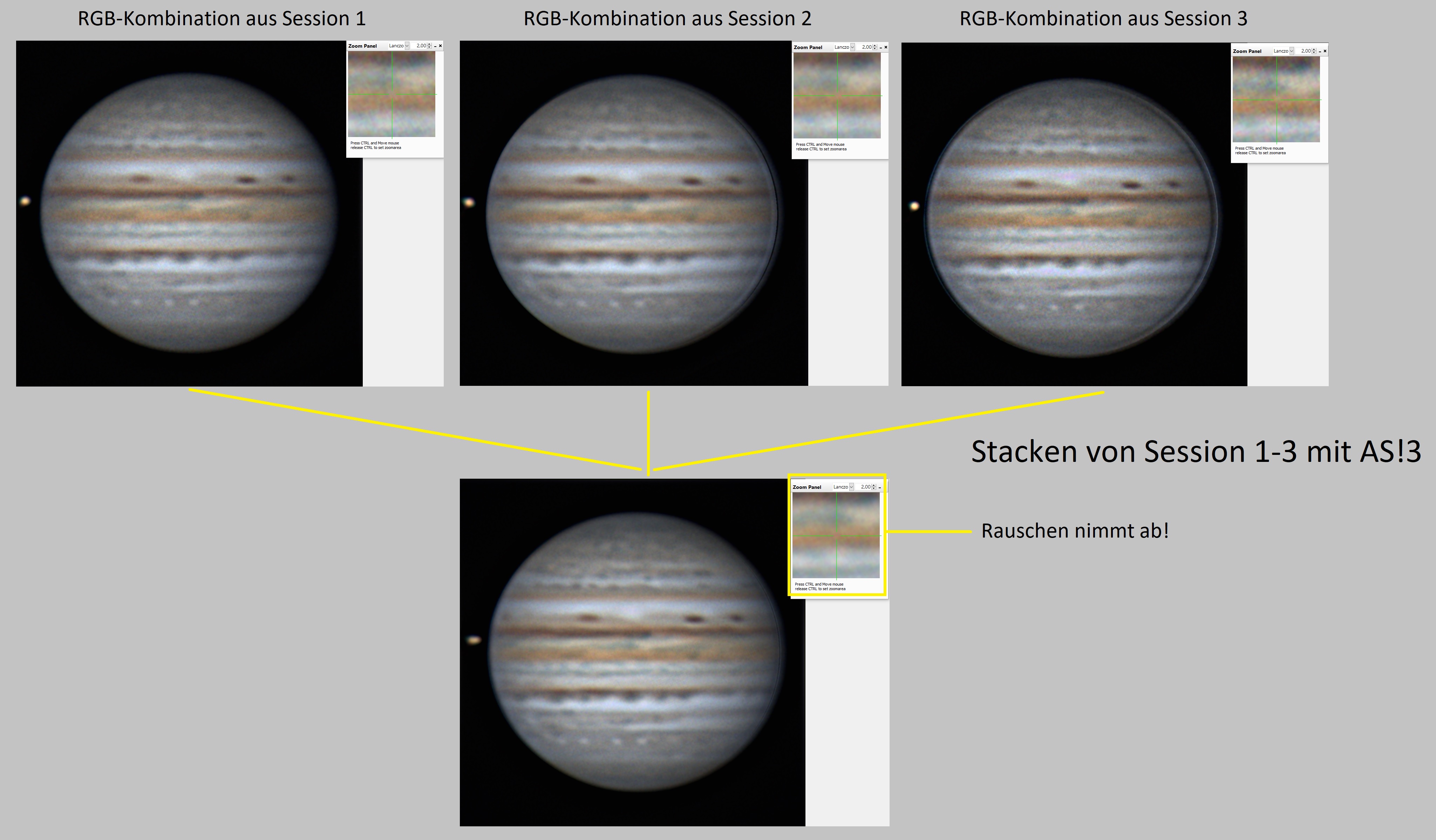
Deconvolution und Wavelet-Filter
RGB/L-RGB Summenbilder können vor der Kombination einzeln geschärft und bearbeitet werden. Wer sich die vielen Zwischenschritte sparen möchte, kann die RGB-Summenbilder auch erst kombinieren und das kombinierte RGB- oder L-RGB-Bild danach erst bearbeiten.
Deconvolution kann dem Einfluss vom Seeing entgegenwirken. Wir nutzen verschiedene IR-Passfilter, um das Seeing bei Mond- und Planetenaufnahmen zu verringer.
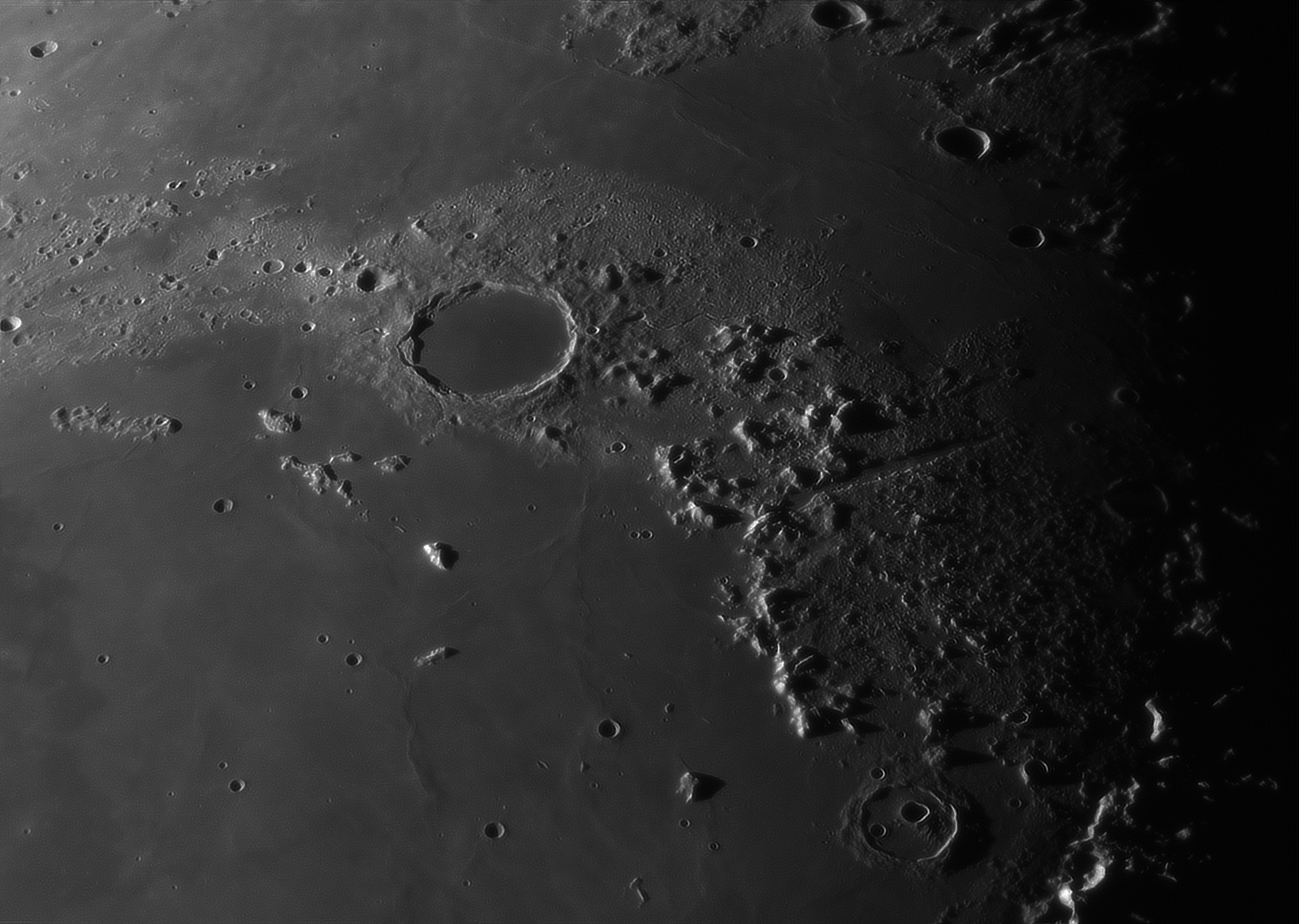
Der Wavelet-Filter ist ein sehr mächtiges Werkzeug, dass auf mehrere getrennte Frequenzbereiche (“Layer”) wirkt. Für Deep Sky Aufnahmen ist der Wavelet-Filter eher weniger geeignet, da neben dem eigentlichen Rauschen auch schwächere Sterne als Rauschsignal erkannt und entfernt werden. Der Regler für “Layer 1” wirkt sich auf sehr hohe Frequenzen aus, wodurch feine Strukturen verstärkt werden. Ein Nachteil davon ist, dass sich auch Restrauschen mit sehr feiner Körnung mitverstärkt. Mit dem Regler für “Layer 2” werden etwas niedrigere Frequenzen angesprochen. Die Schärfung wirkt sich auf gröbere Strukturen aus. Mit jedem weiteren Layer verringert sich die Frequenz und die Schärfung wirkt gröber, kräftiger und unnatürlicher. Bei Planeten- und Mondaufnahmen spielt der Wavelet-Filter seine Stärken aus. Insbesondere sehr feine Details mit den Regler für die Layer 1-3 können schön herausgearbeitet werden. Die Regler sollten mit viel Fingerspitzengefühl bedient werden, denn die Grenze zwischen feinen Details und Rauschen ist sehr eng. Die untersten Regler wirken sich auf den ersten Blick positiv auf das Bild aus, lassen aber die großen Bereiche dunkler erscheinen. Dadurch gehen feine Details verloren, auch wenn es auf den ersten Blick kontrastreicher und schärfer aussieht. Am besten konzentriert man sich lediglich auf die Layer 1-3 und eventuell auch noch auf Layer 4. Rechts vom Balken ist eine Prozentangabe. Ein Klick darauf zeigt, auf welche Bereiche im Bild die Schärfung Auswirkungen hat.
Registax bietet unter “Tools/Macro/Batch window” die Möglichkeit, mehrere Dateien gleichzeitig zu schärfen und das nicht nur in vereinfachter Form wie GIMP, Photoshop und Co., sondern mit dem vollen Umfang des Wavlet Filters.Das ist besonders dann sinnvoll, wenn Animationen aus den einzelnen Summenbildern erstellt werden sollen.
Als Wavelet-Filter stehen in RegiStax Standard und Gaussian zur Verfügung. Gaussian wird gerne verwendet, da durch übermäßiges Schärfen verursachtes Rauschen durch einen zweiten Regler kompensiert werden kann. Leider gehen dabei auch Informationen im Bild verloren. Besser ist es längere Belichtungszeiten von 12-16ms zu wählen, den Gain möglichst gering zu halten und z.B. bei Jupiter Einzelvideos von mindestens 10×30 Sekunden aufzunehmen. Anschließend werden die Einzelvideos gestackt, die Summenbilder derotiert und daraus ein finales Summenbild generiert. Dieses Summenbild wird anschließend in RegiStax mit dem Standard-Filter geschärft und das Rauschen z.B. mit dem Topas Denoise AI Tool entfernt. Das Tool kann zwar zu Artefakten führen, führt aber in den meisten Fällen zu besseren Ergebnissen als der Gaussian Filter. Mein Tipp: Sehr gute Summenbilder, die bei gutem bis sehr gutem Seeing entstanden sind, nur ganz fein mit dem Standardfilter und Layer 1-3 schärfen. Das Rauschen anschließend mit dem Topas Denoise AI Tool entfernen. Bei eher schlechtem bis mittelmäßigen Seeing würde ich den Gaussian Wavelet Filter in RegiStax nutzen und zwar von Layer 1-5, abhängig von der Bildqualität. Je schechter die Bildqualität, desto gröber kann nachgeschärft werden.
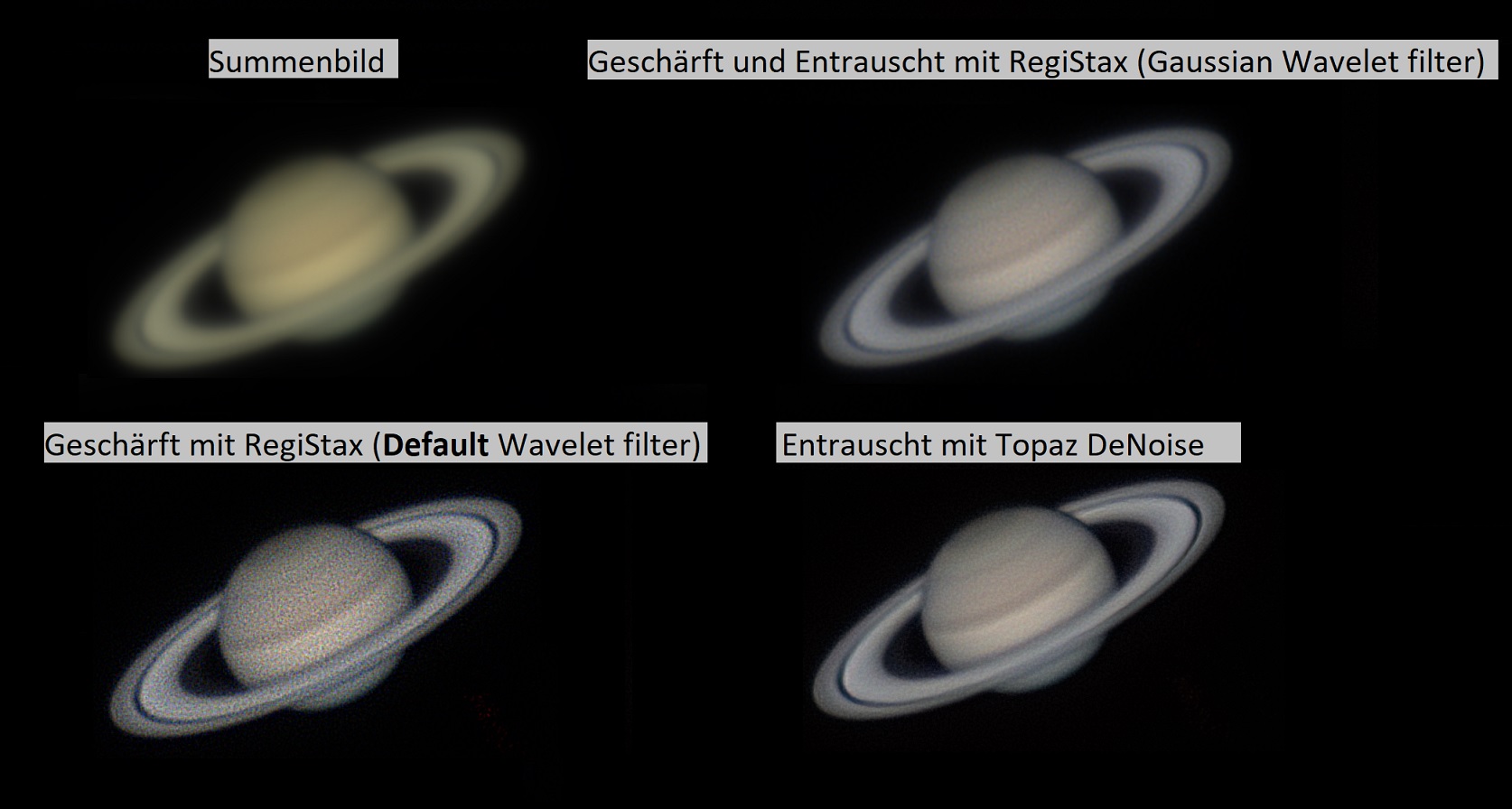
Der Wavelet-Filter wird von zahlreichen Tools unterstützt. Darunter Fitswork, AstraImage und RegiStax. Wir nutzen AstraImage lediglich für die Deconvolution und dem Wavelet-Filter. Alle weiteren Bearbeitungsschritte finden in Registax und Fitswork statt. In Registax kann ein übermäßiges Schärfen zu unschönen Artefakten in Form von Strichen quer durchs Bild führen. Hierfür unter den Settings die Processing Area vergrößern und Registax neu starten.
Übrigens unterstützt Registax auch die sogenannten “Linked Wavelets”. Damit können sehr viel feinere Details herausgearbeitet werden.
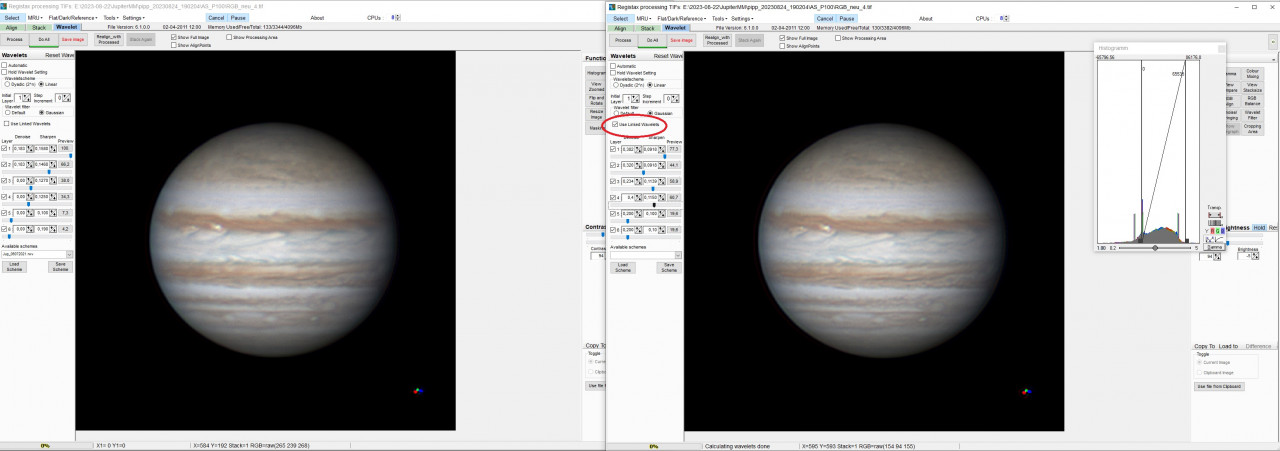
Astra Image Workflow für L-RGB vom Saturn
Die Parameter für die einzelnen Kanäle können minimal voneinander abweichen. In AstraImage bleiben die vorherigen Einstellung bestehen, so dass nur noch nachkorrigiert werden muss. Auch ist die Stärke einer Schärfung von der Anzahl der gestackten Einzelframes abhängig. Je mehr qualitativ gute Frames gestackt worden sind, desto mehr kann ohne Rauschen nachgeschärft werden
- Wavelet Sharpen -> Optional Wavelet-Filter in RegiStax benutzen, da dieser feiner eingestellt werden kann
- Deconvolution (für Jupiter z.B.: Typ: Lucy Richardson; Iterations: 9; Strength: 0.9; Blur Kernel typ: Parametric; Aspect ratio: 6,5; Kurtosis: 5,8)
Wenn zuvor der Wavelet-Filter in Registax benutzt worden ist, sollten die Regler für die Deconvulution nur minimal eingestellt werden. - Optional: Multiscale Sharpen
- Speicher im TIF-Format; 16 Bit Gray Scale
AstraImage beherrscht die Funktion Deconvolution wie kein anderers Tool in dieser Preisklasse. Dabei wird das Seeing herausgerechnet. Der Wavelet-Filter gefällt mir dagegen nicht so gut und liefert auch nicht bessere Ergebnisse als der Wavelet-Filter aus RegiStax, der parallel zum Schärfen auch noch die Feinjustage zum Glätten anbietet. AstraImage bietet sicherlich vergleichbare Funktionen an. Manchmal ist es einfach eine Geschmacksfrage und RegiStax ist für ein kostenloses Tool optimal. Übrigens bietet auch Fitswork eine Deconvolution-Funktion an.

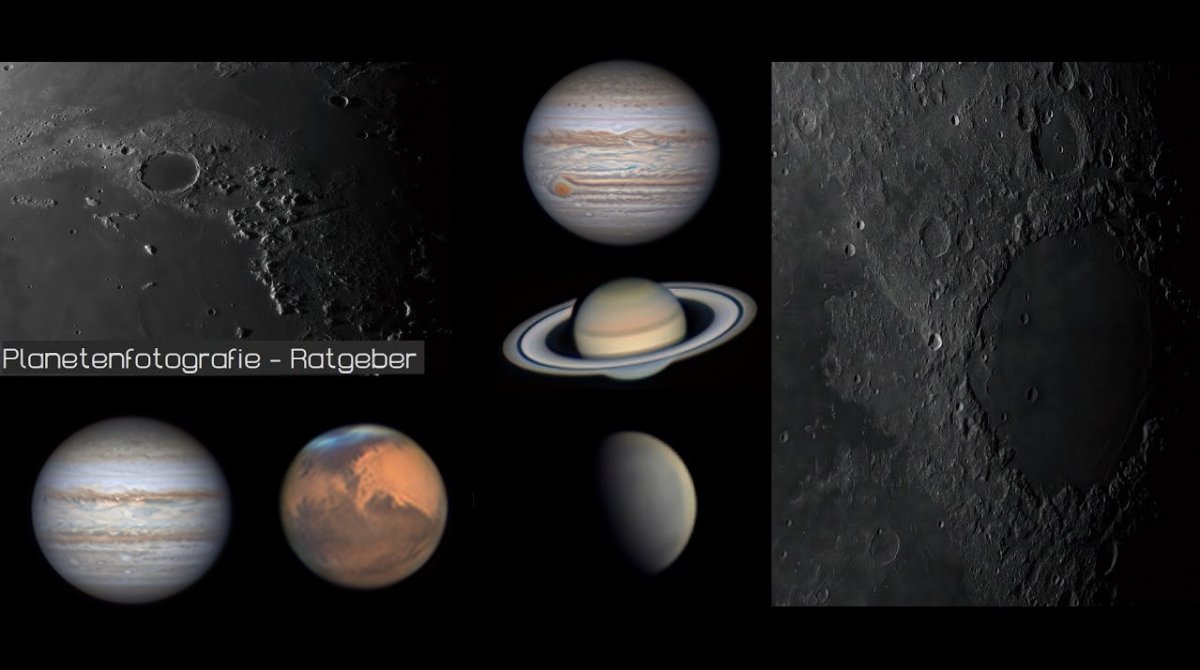
Zum Thema “Barlow J/N”:
Wenn ich das richtig verstanden habe, ist eine Barlow für MICH unsinnig???
Meine Planetenoptiken haben von Haus aus schon f/10 (5″) bzw f/12 (6″), d.h. ich würde mit Barlow ins Oversampling fallen???
Den Artikel finde ich 👍👍👍
Guten Morgen,
genau. Aus diesem Grund verwenden viele Hobby Astronomen für die Planetenfotografie sowie der Beobachtung von Planeten langsame Newtons ab f/5 bis f/10. Die großen Dobsons mit Öffnungen ab 16″ stellen mit f/4 und schneller eine Ausnahme dar, da Sie für einen optimalen Einblick ohne Leiter ausgelegt sind und viele Hobby Astronomen damit DSO beobachten möchten.
Du brauchst demnach keine Barlow, wobei das auch von der verwendeten Pixelgröße deiner Kamera abhängig ist. Hast du größere Pixel, brauchst du unter Umständen eine 1,5fach Barlow.
Für mich der beste Artikel zum Thema Planeten mit Newton Teleskop fotografieren. Ersetzt sogar so manche Bücher.
Gruss,
Herbert
Sehr schöner Beitrag. Die vielen Tipps haben mir einige schöne Nächte beschert.leider spielt das Wetter momentan nicht wirklich mit.mit dem seeing steht uns fällt nunmal alles.
Gruß,
Henning
Hallo Reinhard,
welche Astrokamera nutzt du?
In deiner Aufnahmesoftware sollte z.B. RAW16 gewählt werden (oder RAW8 für geringere Bit-Zahl). Format am besten TIF. Debayer Preview (z.B. unter SharpCap) sollte ebenfalls aktiviert werden.
Hast du eines der Videos in PIPP geladen, unten unter “Optimise Options for” z.B: Planetary ausgewählt und dann oben rechts im PIPP Fenster auf Test “Options geklickt”? ist das Bild farbig? Wenn ja, dann ist das gut. Wenn nicht, solltest du unter dem Reiter “Processing Options” “Debayer Raw Image Files” aktivieren sowie unter “Colour Debayer” autodetect oder Colour einstellen. Dann solltest du auch Debayer Monochrome Frames aktivieren und die entsprechende Matrix auswählen, z.B. RGGB.
Nachtrag: Ich sehe gerade, dass du Avistack nutzt. Ich habe es mir mal heruntergeladen. Normalerweise musst du nach Process file eifnach RGB als aktiven Kanal auswählen und das Bild wird farbig angezeigt. Du kannst ja mal unter “Parameters and Settings” schauen, was unter “Codec:” steht.
Am einfachsten wäre es mit einem Screenshot von deinem Bildaufnahmetool sowie PIPP.
Viele Grüße,
Raul
Vielen Dank für die gute Anleitung, ich habe aber auch eine Frage.
Ich habe mit einer Farbkamera Aufnahmen im RAW Format gemacht und als ser Datei gespeichert.
Meine in Avistakk bearbeiteten Bilder sind aber jetzt alle in SW. Was habe ich falsch gemacht, oder wie komme ich zur Farbe???
Liebe Grüße, Reinhard Lehninger
Hallo PCPointer,
euer Bericht ist mega! Vielen vielen Dank dafür.
Wie ich gehört habe,soll der Bericht immer wieder Mal aktualisiert werden.Ich bin gespannt, was noch folgen wird.
Insbesondere der Teil zum Thema Derotation und Konvertierungseinstellungen mit PIPP für Monoaufnahme hat mir sehr geholfen.
Weiter so,
Markus